Által Supriya Prabhu
A Windows 10 rendszerben a Parancssor egy olyan alkalmazás, amelyet előre telepítettek a rendszerébe. Ez az alkalmazás lehetővé teszi a parancssorok végrehajtását speciális szintaxis használatával. Egyes szintaxisok rövidek és könnyen beírhatók, míg a szintaxisok egy része nagyon hosszú és nehezen megjegyezhető vagy beírható a billentyűzetre. Ezért általában előfordul, hogy a beillesztés parancsikonokat használjuk a billentyűzetről, hogy megkönnyítsük az ilyen hosszú parancssorok futtatását. De ha megnyitja a parancssort, és megpróbálja másolni és beilleszteni (CTRL + C és CTRL + V), az nem a várt módon működik. Ebben a cikkben megmutatjuk, hogyan engedélyezheti a parancssor tulajdonságait a másolási beillesztés funkció használatához a parancssorban a Windows 10 rendszeren.
Hogyan engedélyezhetem a billentyűparancsot a másoláshoz és beillesztéshez a parancssorban a Windows 10 rendszeren
1. lépés: Válassza az alábbi módszerek bármelyikét a Parancssor megnyitásához.
- Először lehetővé teszi a parancssor megnyitását a megnyomásával Windows logó kulcs és írja becmd“.
- Találat Belép billentyű a billentyűzeten.
VAGY
- nyomja meg Windows logó gomb + R együtt a billentyűzeten, amely megnyitja a fuss párbeszédablak.
- típus cmd a futódobozban és üsse Belép Kulcs.

2. lépés: A parancssoros alkalmazás megnyílása után kattintson a jobb gombbal az alkalmazás ablakának (legfelső) címsorára.
Ezután kattintson a gombra Tulajdonságok a helyi menüből az alábbiak szerint.

3. lépés: Amint megnyílik a Parancssor Tulajdonságok ablaka, láthatja a Opciók fülre.
- Az ablak alján láthatja, hogy van egy név szerinti jelölőnégyzetRégi konzol használata (újra kell indítani, az összes konzolt érinti)“. Kérjük, törölje a jelölőnégyzet jelölését, kattintson rá.
- A négyzet bejelölése után néhány jelölőnégyzet be van jelölve Beállítások szerkesztése a tulajdonságok tetején aktiválódnak, és most engedélyezheti a Ctrl billentyűkódokat a "Engedélyezze a Ctrl billentyűkódokat”Az alábbi képen látható módon.
Végül kattintson az OK gombra a parancssor tulajdonságainak ablakának bezárásához.
jegyzet: - A parancssor tulajdonságaiban végrehajtott bármilyen változás csak a parancssoros alkalmazás újraindítását követően lép érvénybe.
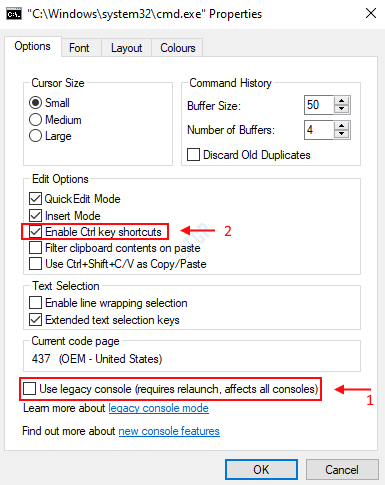
4. lépés: Kérjük, menjen előre, és zárja be a parancssorablakot, majd indítsa újra a cikk 1. lépésében leírtak szerint, és próbálja meg másolni a parancssorok beillesztését. Most megfigyelheti, hogy a CTRL + C és a CTRL + V billentyűparancsok a várt módon működnek.
Remélem, hogy ez a cikk hasznos és érdekes volt. Kérjük, hagyja meg az alábbi megjegyzéseket bármilyen kétség vagy hiba esetén.
Köszönöm, hogy elolvasta!


